Seite „Output-Scan“
Die Seite Output-Scan bestimmt die Filter, die für das Durchsuchen des Reports der und/oder einer externen Datei verwendet werden sollen, sowie die Reaktion auf das Ergebnis.
Die Seite „Output-Scan“ ist bei folgenden Objekttypen verfügbar und aktiv:
Bei der Ausführung von Objekten werden Reports und Output-Dateien geschrieben, gespeichert und, falls dies auf der Seite „Ausgabe“ spezifiziert wurde, von der als externe Output-Dateien registriert. Sie werden dann an den Agenten übertragen und sind über das User Interface verfügbar.
Sie müssen in diesen Dateien gelegentlich nach bestimmten Zeichenfolgen durchsuchen und können, abhängig vom Suchergebnis, die folgenden Folgeaktionen spezifizieren. Diese werden dann vor den definierten PostScript-Aktionen ausgeführt, unabhängig vom Endstatus der Aufgabe.
Auf dieser Seite definieren Sie die Einstellungen für das Durchsuchen der Dateien und legen die Aktionen fest die abhängig vom Suchergebnis ausgeführt werden sollen.
Sie müssen Folgendes definiert haben:
- Das Filterobjekt (FILTER), in dem Sie die Kombination von Werten festgelegt haben, die gesucht werden.
- Die Output-Dateien, die Sie durchsuchen möchten. Dies erfolgt auf der Seite „Ausgabe“ des Objektes.
- Optional die Folgeaktion. Dabei handelt es sich um ein ausführbares Objekt, das in Ihrem Mandanten verfügbar ist.
Der Ausgabe-Scan benötigt immer Anmeldeinformationen, selbst dann, wenn die Passwortprüfung des Windows- oder UNIX-Agenten deaktiviert ist (UC_HOSTCHAR - ANONYMOUS_FT/JOB).
 Definieren der Output-Scan-Parameter
Definieren der Output-Scan-Parameter
Die nachfolgende Tabelle beschreibt die verfügbaren Optionen:
|
Spalte
|
Beschreibung
|
|
Filterobjekt
|
Geben Sie das Filterobjekt ein, das die Kriterien enthält, die Sie auf die Suche in den Reports und/oder externen Dateien nach bestimmten Zeichenfolgen anwenden möchten, oder wählen Sie das Filterobjekt aus.
Wenn Sie mehr als einen Filter hinzufügen, werden die Kriterien aller ausgewählten Filter kombiniert.
|
| Filterkriterien treffen zu |
Aktivieren Sie diese Checkbox, um anzugeben, dass die Suchkriterien werden müssen. Wenn dies nicht der Fall sein soll, dann lassen Sie die Checkbox deaktiviert. Dies ist im Grunde eine True-/False-Einstellung. |
| Setze |
Geben Sie den Rückgabewert ein, den die Aufgabe für das Ergebnis der Suche ausgeben soll.
Diese Option ist standardmäßig auf 0 gesetzt (0 = OK, andere Werte zeigen einen Fehler an).
Der erste Eintrag, der die Bedingungen erfüllt, bestimmt den Rückgabewert, der der Aufgabe zugeordnet wird. Nachfolgende zutreffende Bedingungen ändern den Rückgabewert nicht mehr.
|
| Statustext |
Geben Sie einen beliebigen, aussagekräftigen Text ein, der den Benutzern hilft, den Rückgabewert zu verstehen.
Dieser Text wird in der Spalte der Tabelle Aufgaben angezeigt.
|
| Ausführung von |
Optional können Sie hier das ausführbare Objekt eingeben oder auswählen, das aufgrund des Suchergebnisses ausgeführt werden soll.
Dieses Objekt wird bei allen zutreffenden Zeilen ausgeführt.
|
Filterdefinitionen werden erst zur geprüft. Geben Sie hier beispielsweise ein Filterobjekt an, das einen durchsucht, den es bei der Aufgabe nicht gibt, so erhält die Aufgabe den Status FAULT_POST_PROCESSING.
 Befüllen der Tabelle
Befüllen der Tabelle
- Klicken Sie auf die erste Zeile, um sie zu aktivieren oder wählen Sie das Filterobjekt aus.
-
Füllen Sie die restlichen Werte gemäß den obigen Beschreibungen aus.
Geben Sie in der Spalte Statustext entweder den Text ein oder klicken Sie auf das Editor-Symbol. Das Fenster Zellen-Editor öffnet sich. Dort können Sie den Text klar und strukturiert eingeben.
Geben Sie in der Spalte Ausführen entweder den Namen des ausführbaren Objektes ein oder klicken Sie auf das Symbol, um den Dialog Objekt auswählen aufzurufen und es dort auszuwählen.
-
Um eine Zeile bearbeiten zu können, muss diese zuerst mit Klick auf die Checkbox aktiviert werden. Danach stehen Ihnen folgende Optionen zur Verfügung:
| Option |
Beschreibung
|
|

|
Fügt eine neue Zeile am Ende der Tabelle hinzu
|
|

|
Löscht die Zeile |
|

|
Entfernt den Eintrag von der Liste und kopiert ihn in die Zwischenablage. Klicken Sie Einfügen, um ihn am Ende der Tabelle einzufügen. |
|

|
Dupliziert den Eintrag. Klicken Sie Einfügen, um ihn am Ende der Tabelle einzufügen. |

|
Aktiviert alle Zeilen in der Tabelle. |
Standardmäßig werden beim Zugriff auf eine externe Datei, die im Filterobjekt definiert worden ist, der und das -Objekt der Aufgabe verwendet. Bei FileTransfers wird standardmäßig der Ziel-Agent verwendet.
Sie können hier sowohl den Agenten als auch das Login-Objekt ändern.
Die nachfolgende Tabelle beschreibt die Optionen für Agent für Dateiprüfung überschreiben:
| Option |
Beschreibung |
| Agent
|
Der Name des Betriebssystems oder ein Java-Agent, auf dem die Suche ausgeführt werden soll.
|
| Login
|
Sie müssen Anmeldeinformationen festlegen, die verwendet werden sollen. Wenn Sie in diesem Feld keine Anmeldeinformationen auswählen, werden jene der Seite Attribute verwendet. |
 Beispiel
Beispiel
Einem Unix- werden zwei Filterobjekte zugewiesen.
- FILTER.OUTOUT durchsucht eine externe Datei nach dem Wort ERROR
- FILTER:REPORT durchsucht den Report nach einem Begriff, der auf jeden Fall vorkommen soll.
Der Report wird als erstes durchsucht, da die Liste von unten nach oben abgearbeitet wird. Die folgende Tabelle zeigt die möglichen Ergebnisse:
Siehe auch:
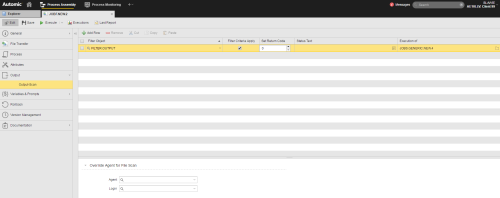
![]() Definieren der Output-Scan-Parameter
Definieren der Output-Scan-Parameter